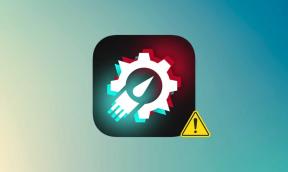7 Funcții foarte grozave ale Chrome pentru Android pe care nu le știai
Miscellanea / / December 02, 2021
Chrome pentru Android este destul de bun imediat scos din cutie. Se sincronizează cu desktopul dvs., își amintește istoria ta, parole de conectare, iar dacă utilizați un dispozitiv mai nou, experiența este destul de fluidă. Dar la fel ca Chrome pe desktop, aici există mult mai mult decât ceea ce vede. Citiți mai departe pentru a afla despre setările nu atât de evidente și caracteristici experimentale pe care le puteți activa pentru a vă îmbunătăți performanța generală de navigare.

Caracteristici experimentale
Chrome pe Windows/Mac are o secțiune separată dedicată funcțiilor experimentale. Acum, există unul și pentru Chrome pe Android. Pentru a verifica aceste setări, introduceți Chrome://steaguri în omnibar.
Atenție, aceste experimente pot mușca.
Prudență: După cum se citește în partea de sus a paginii de steaguri, aceste caracteristici experimentale nu sunt complet stabile și pot cauza probleme. De asemenea, va trebui să relansați după ce activați o funcție pentru ca aceasta să se activeze.
1. Modul cititor
iOS și Windows Phone au ambele moduri de citire. Funcția care dezlipește o pagină de toată formatarea ei și prezintă doar textul și câteva imagini într-o manieră frumoasă. Acum, în versiunea 39.0.2171.59 și mai sus pentru KitKat și Lollipop, această caracteristică este disponibilă pentru experimentare.


Folosește Găsiți în pagină opțiunea din meniu, căutați Activați bara de instrumente pentru modul cititor și activați-l. După relansare, când răsfoiți o pagină compatibilă, o nouă pictogramă pentru Modul Cititor cu litera A va apărea.
2. Dă-i mai multă RAM

Dacă credeți că Chrome devine încet, puteți încerca aruncând mai multă RAM în el. Cauta Placi maxime pentru zona de interes iar din Mod implicit, schimba la ceva mai mare. Puteți ajunge până la 512 MB.
3. Activați contorul FPS

Amintiți-vă contoarele FPS de la Zilele de jocuri Windows? Cele care ți-ar spune cât de bine funcționează jocul, astfel încât să te poți lăuda cu el prietenilor tăi? Puteți face același lucru și în Chrome. Permite Contor FPS iar când accelerarea hardware este activă, puteți vizualiza viteza animației într-o filă.
Setările nu sunt atât de evidente
4. Reduceți consumul de date

Daca ai un plan de date mici, poate doriți să activați Reduceți utilizarea datelor din Setări. Acest lucru va împinge conținutul mai întâi către serverele Google, unde va fi comprimat. După activarea acestui mod, veți privi economii între 25% și 75%.
5. Gest pentru Meniu
Butonul de meniu cu trei puncte ascunde o mulțime de comenzi rapide utile, cum ar fi reîncărcarea unei pagini, mersul înapoi/înainte, adăugarea unui marcaj, găsirea în pagină și multe altele. Dacă sunteți un utilizator intens de Chrome, vă treziți să faceți clic prea mult pe butonul de meniu.
Pentru a accelera acest proces, versiunea mai nouă de Chrome are un gest la loc. Atingeți butonul de meniu și, fără a ridica degetul, glisați la opțiunea de care aveți nevoie și eliberați degetul. Aceasta va activa opțiunea. Pare simplu, dar acele milisecunde suplimentare se adună.
6. Forțați Pinch să mărească pe fiecare site

Nu este enervant când găsești un site web care nu este personalizat pentru telefoane mobile? Ce este, 2008? Mai rău sunt site-urile web care au elemente fixe, astfel încât nici măcar nu puteți atinge de două ori pentru a mări textul. Mergi la Setări -> Accesibilitate și pornește Forțați activarea zoomului.
7. Scalați automat textul pentru toate site-urile web


Dacă aveți ochii obosiți, îi puteți spune lui Chrome să mărească dimensiunea textului pentru orice site web pe care îl vizitați. Din Accesibilitate, apuca glisorul și trage-l spre dreapta. Previzualizarea de deasupra va arăta cum va arăta textul.
Cum Chrome?
Care dintre sfaturile de mai sus vă va ajuta cel mai mult?